
El servicio de mensajería instantánea WhatsApp es imprescindible en cualquier teléfono. La inmensa mayoría, por no decir todos nuestros contactos, utilizan esta app para comunicarse. Y la posibilidad de hacer videollamadas directamente con esta herramienta, es un gran punto a tener en cuenta.
Además, las videollamadas son gratuitas, por lo que todo son ventajas. Aunque, lo cierto es que sería ideal poder usar este servicio en una pantalla más grande. ¿La solución? Ver las videollamadas de WhatsApp en tu Smart TV.
Especialmente útil para cualquier llamada larga a la familia u otros seres queridos, con este sencillo truco podrás utilizar WhatsApp en tu Smart TV, incluida la posibilidad de hacer videollamadas aprovechando la pantalla del televisor.
Cómo ver las videollamadas de WhatsApp en tu Smart TV

Decir que este truco tiene dos formas de realizarse. Más que nada porque, si tienes una Smart TV relativamente nueva, es más que probable que tenga soporte para Miracast. La cantidad de televisores compatibles es tan amplia, que es imposible enumerarlos a todos, pero tan solo has de realizar una búsqueda rápida en Internet para saber si tu Smart TV es compatible.
Por si no lo sabías, Miracast es un protocolo que permite enviar el contenido de la pantalla de tu teléfono a una Smart TV compatible. Para ello, tan solo hace falta que ambos dispositivos estén conectados a la misma red WiFi.
Una vez sepas si tu Smart TV es compatible con Miracast, tan solo deberás desplegar el panel de ajustes rápidos en tu teléfono móvil y buscar la opción “Enviar”, “proyección inalámbrica” o “Transmitir”. Puede que no salga en este panel, tranquilo que hay otra forma de acceder.
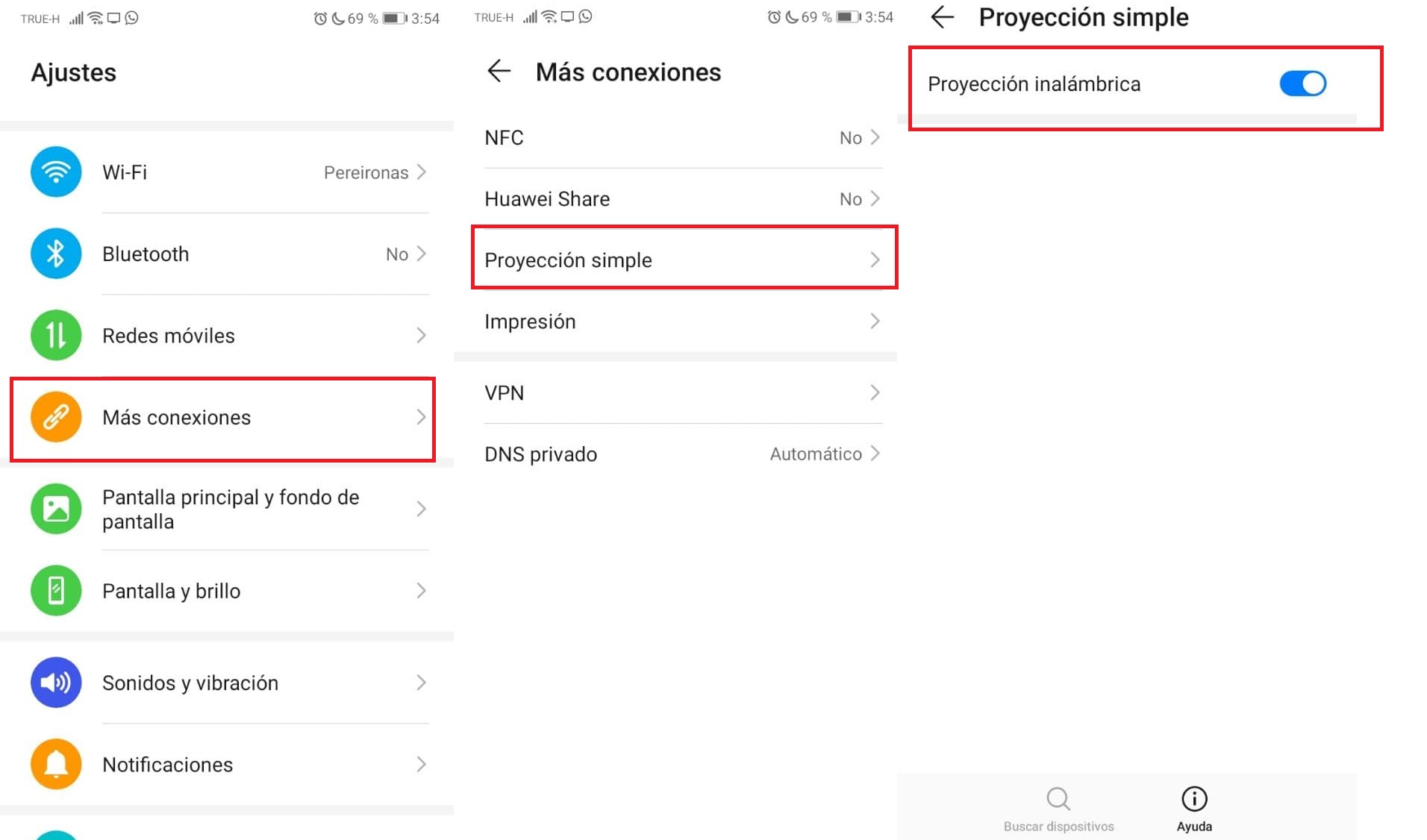
Accede a Ajustes, busca una opción que indique “Más conexiones” o algo parecido, ya que varía en función del modelo. Dentro, encontrarás la opción Proyección simple, pulsa para poder activar la proyección inalámbrica.
O sencillamente descarga la aplicación Miracast, que está disponible de forma gratuita en Google Play. Tan solo debes descargarla, darle al botón Connect y esperar a que detecte tu Smart TV.
Por último, verás que la pantalla de tu smartphone se refleja en el televisor, por lo que tan solo tendrás que hacer la videollamada a través de WhatsApp para que se vea en la pantalla de la Smart TV. Eso sí, deberás enfocarte con tu móvil y tenerlo cerca porque será lo que se use como micrófono y cámara.
Alternativas si no tienes una Smart TV compatible con Miracast

En el caso de que tu Smart TV no tenga soporte para Miracast, tienes una opción a tener en cuenta: comprar un dispositivo que haga de enlace entre el teléfono y tu televisor. Por este motivo, te vamos a recomendar tres grandes opciones.
Decir que el sistema para poder hacer videollamadas de WhatsApp en tu Smart TV es exactamente el mismo que en el caso anterior. Estos dispositivos tan solo se encargan de dotar de Miracast a cualquier televisor. ¿El único requisito? Que tenga una salida HDMI para poder conectar estos gadgets.
Por un lado, tenemos el Xiaomi Mi TV Stick, un dispositivo que, como podrás comprobar en nuestro análisis, es el mejor stick Android TV barato que puedes comprar. Sin duda, un acierto seguro.
Otra gran opción es este YEHUA 5G/2.4G, un producto que cuenta con soporte para Miracast, además de licencias para reproducir contenidos de Netflix y otras plataformas de contenidos bajo demanda.
Como última opción, queremos recomendarte otro producto Xiaomi. Hablamos del Mi TV Box S, un Android TV Box con diseño exquisito y gran funcionalidad. Sin duda, otra compra más que acertada. ¡Escoge la que mejor se ajuste a tus necesidades!
















